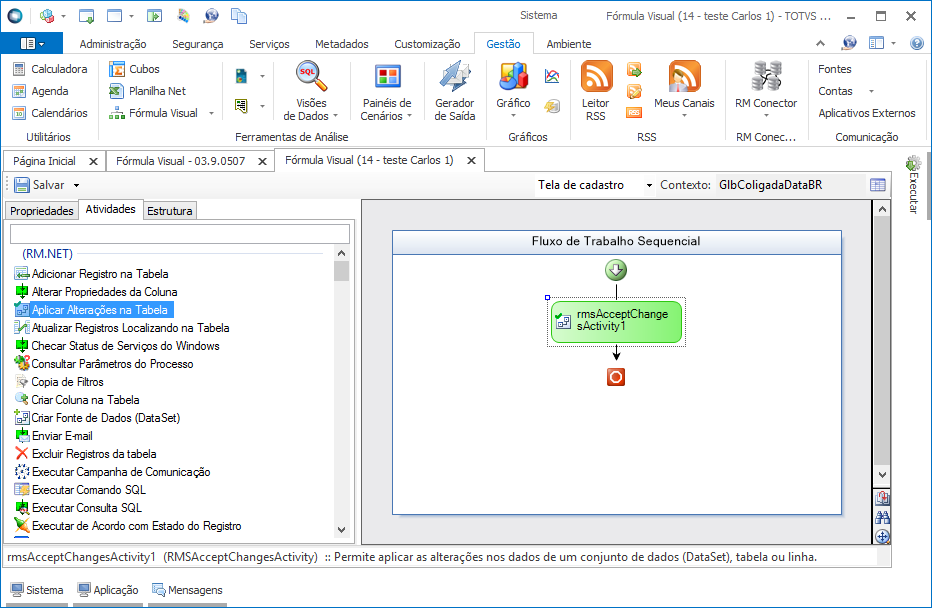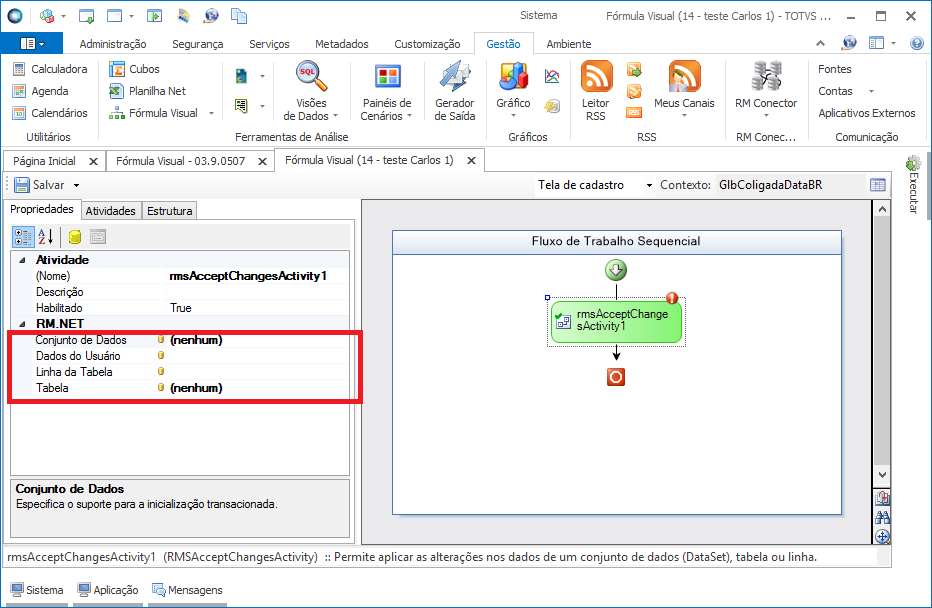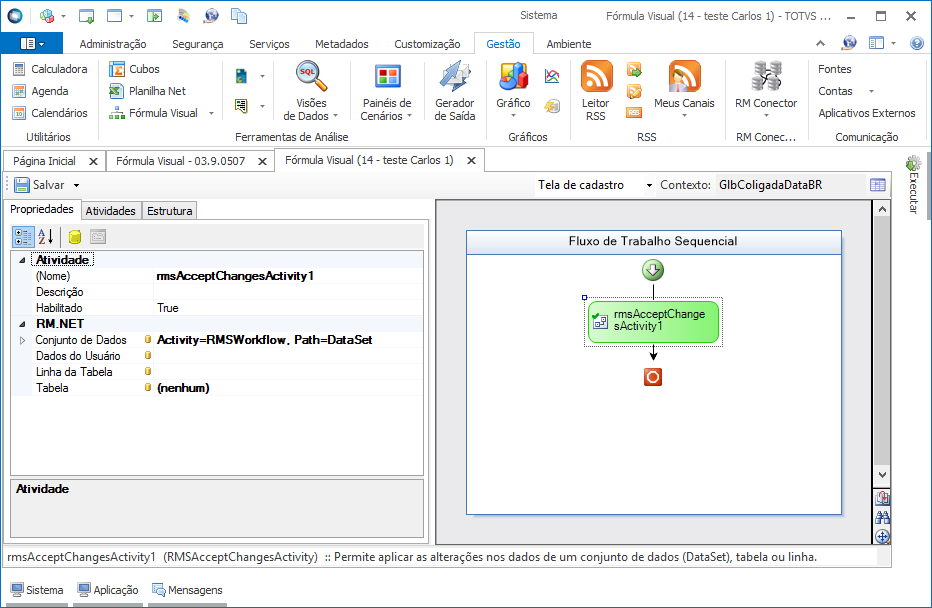Histórico da Página
...
| Índice |
|---|
...
:
...
TOTVS Framework
...
Processo
...
:
...
Fórmula Visual
...
Subprocesso
...
:
...
Data da publicação
...
:
...
21/07/2014
...
| title | Para maiores informações: |
|---|
Consulte o WikiHelp TOTVS
COMUNIDADE @FRAMEWORK
Canais de Atendimento:
Chamado: Através do Portal Totvs www.suporte.totvs.com.br
...
Objetivo:
...
Este documento tem como finalidade, demonstrar o uso da atividade "Aplicar Alterações na Tabela".
Configuração:
...
Informações Gerais
Objetivo:
A finalidade da atividade "Aplicar Alterações na Tabela" é permitir que o usuário sinalize que uma fonte de dados (sendo ela, conjunto de tabelas, uma única tabela ou uma linha) está com dados prontos à serem persistidos no banco de dados.
OBS: Essa sinalização é feita através do comando AcceptChanges. (O comando AcceptChanges sinaliza que os dados desse conjunto de tabelas estão prontos para serem persistidos no banco de dados, lembrando que o comando não grava diretamente os dados no banco de dados).
OBS 2: Pode ser utilizado em conjunto com qualquer atividade que realize modificações em memória das tabelas, conjunto de tabelas e linhas das tabelas, como criação de colunas e/ou criação de registros.
Passo a Passo:
Primeiramente é necessário arrastar a atividade "Aplicar Alterações na Tabela" para o "Fluxo de Trabalho Sequencial" em sua fórmula visual.
Após atividade ter sido adicionada ao fluxo de trabalho, é necessário configurar as propriedades da atividade.
No exemplo acima, as propriedades foram preenchidas da seguinte maneira:
- Conjunto de Tabelas:
- Linha da Tabela:
- Tabela:
Após preencher as propriedades, salve e execute a Fórmula Visual. Verifique o resultado do processo. A Fórmula Visual deverá executar com sucesso.
Parâmetros da Atividade
Conjunto da Dados (Opcional)
Descrição: Conjunto de tabelas onde o comando AcceptChanges será executado. (O comando AcceptChanges sinaliza que os dados desse conjunto de tabelas estão prontos para serem persistidos no banco de dados, lembrando que o comando não grava diretamente os dados no banco de dados).
Tipo: DataSet (Conjunto de Tabelas em Memória)
Como usar: Esse parâmetro é do tipo Conjunto de Tabelas em Memória, ou seja, deve-se utilizar um conjunto de tabelas em memória onde o comando AcceptChanges irá sinalizar que seus dados estão prontos para persistidos no banco.
Valor utilizado na requisição: Activity=RMSWorkflow, Path=DataSet
Linha da Tabela (Opcional)
Descrição: Linha da tabela onde o comando AcceptChanges será executado. (O comando AcceptChanges sinaliza que os dados dessa linha estão prontos para serem persistidos no banco de dados, lembrando que o comando não grava diretamente os dados no banco de dados)
Tipo: DataRow (Linha de uma Tabela em Memória)
Como usar: Esse parâmetro é do tipo Linha de uma Tabela em Memória, ou seja, deve-se utilizar uma linha de uma tabela em memória que represente a linha da tabela física no banco de dados onde o comando AcceptChanges irá sinalizar que seus dados estão prontos para serem persistidos no banco.
Valor utilizado na requisição: Activity=RMSWorkflow, Path=Tables[0].Row
Tabela (Opcional)
Descrição: Tabela onde o comando AcceptChanges será executado. (O comando AcceptChanges sinaliza que os dados dessa tabela estão prontos para serem persistidos no banco de dados, lembrando que o comando não grava diretamente os dados no banco de dados)}
Tipo: DataTable (Tabela em Memória)
Como usar: Esse parâmetro é do tipo Tabela em Memória, ou seja, deve-se utilizar uma tabela em memória que represente a tabela física no banco de dados onde o comando AcceptChanges irá sinalizar que seus dados estão prontos para serem persistidos no banco
Valor utilizado na requisição: Activity=RMSWorkflow, Path=Tables[0].DataTable